1、首先打开PS软件,导入照片,按Ctrl+J复制图层。
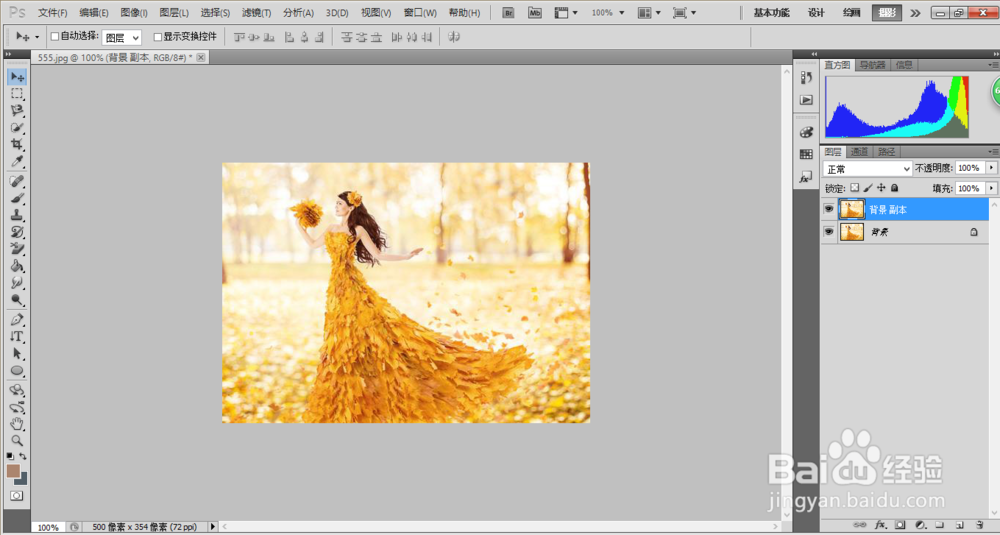
2、然后用裁剪工具,把图片裁剪成正方形。
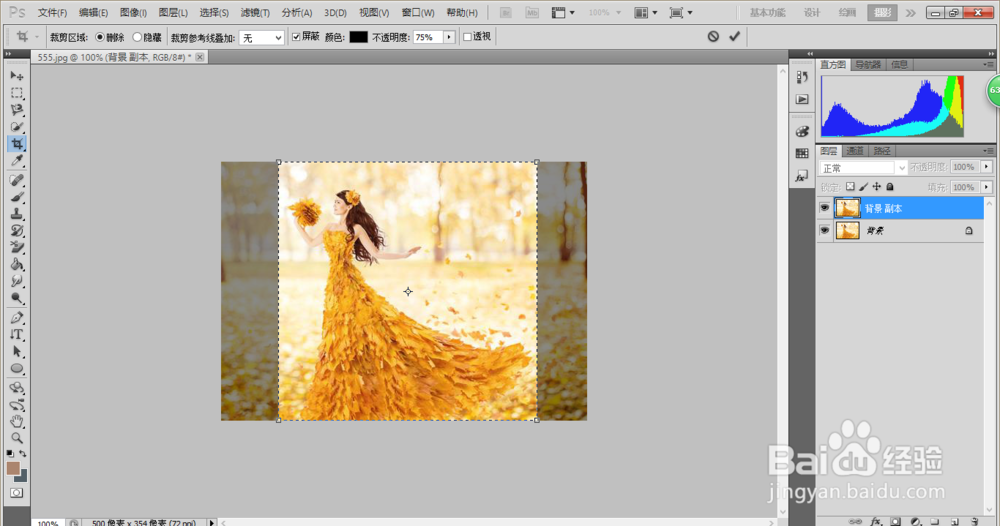
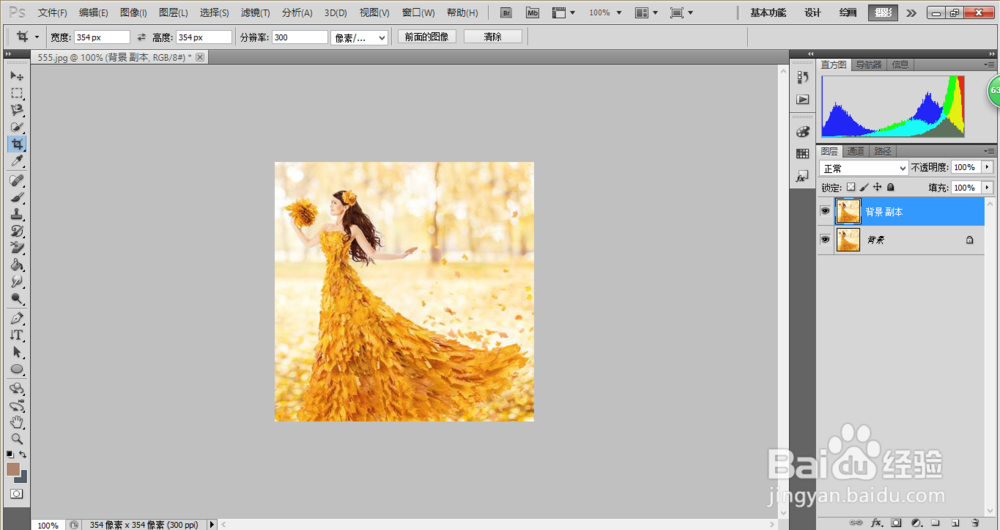
3、然后选择切片工具,鼠标右击选择划分切片。
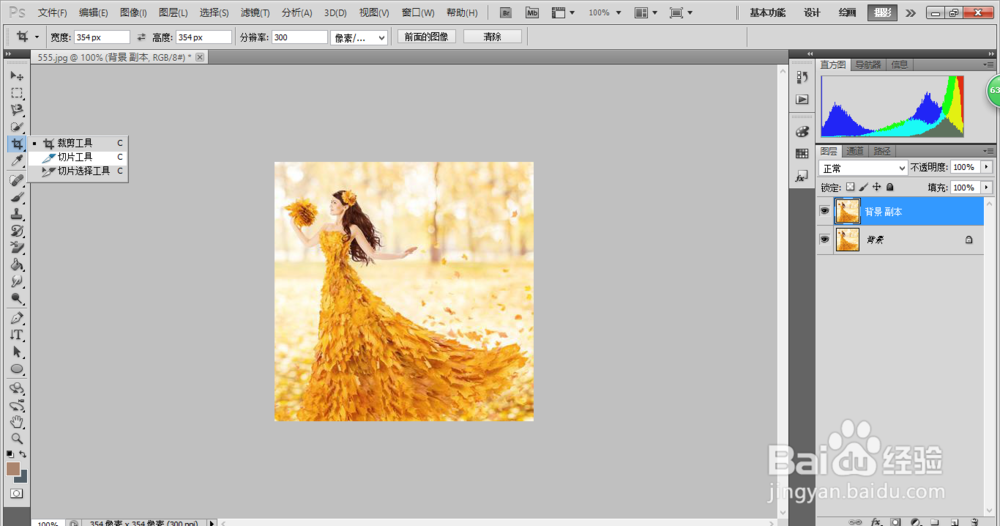
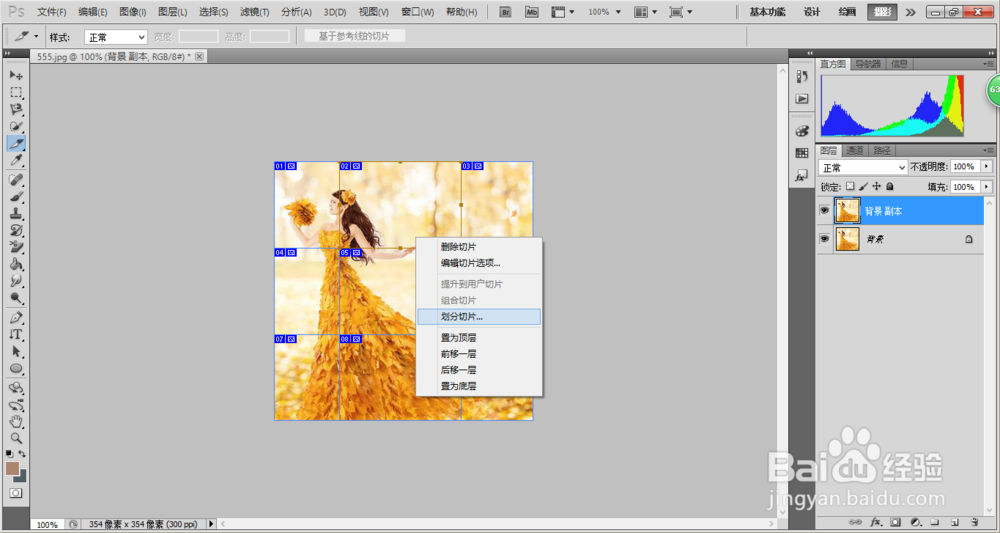
4、然后水平和垂直划分都选择3,点击确定。
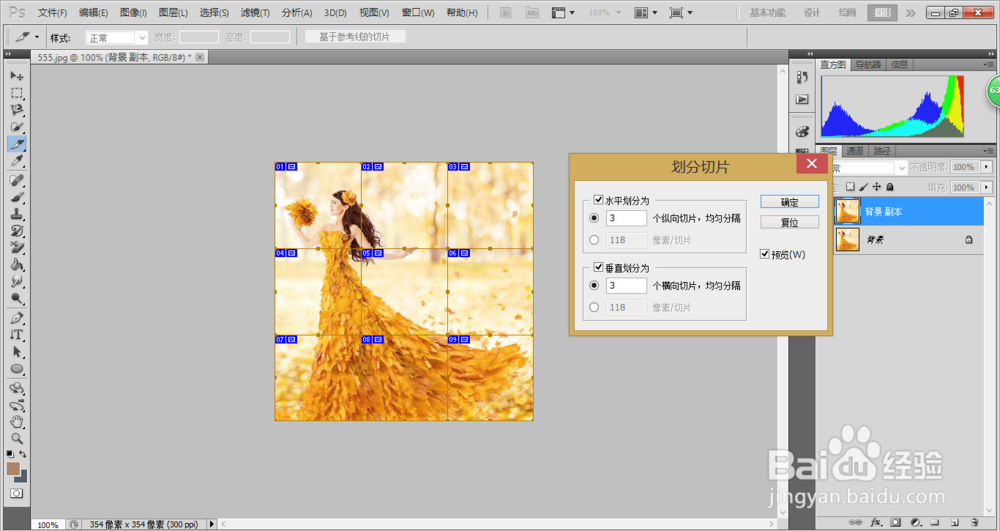
5、接着点击文件-存储为Web和设备所用格式。
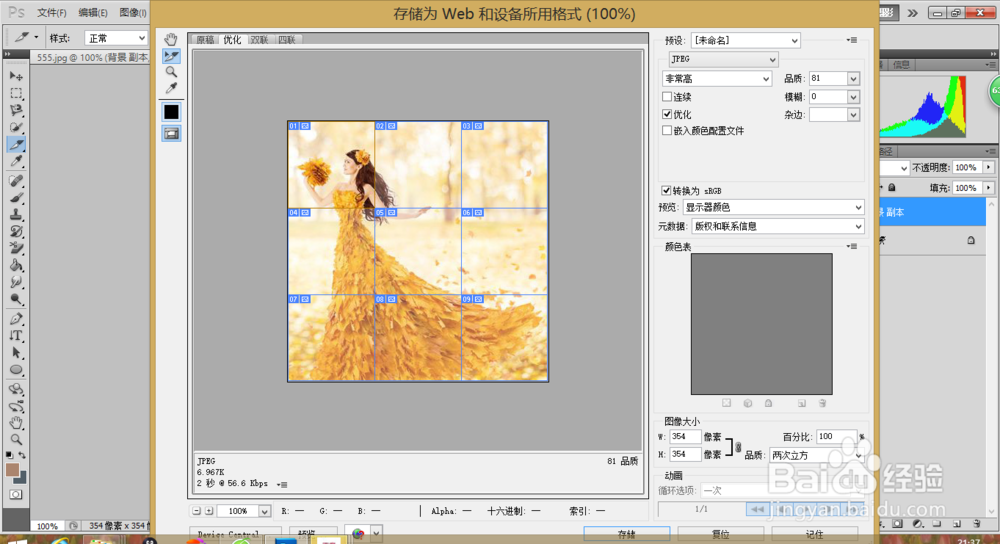

6、打开我们存储的照片看看,如图所示,我们的九宫格照片完成了。

7、总结:1、打开照片,复制图层。2、裁剪工具,裁剪成正方形。3、选择切片工具,右击选择划分切片,都选择3.4、存储为Web和设备所用格式。
时间:2024-11-25 16:32:46
1、首先打开PS软件,导入照片,按Ctrl+J复制图层。
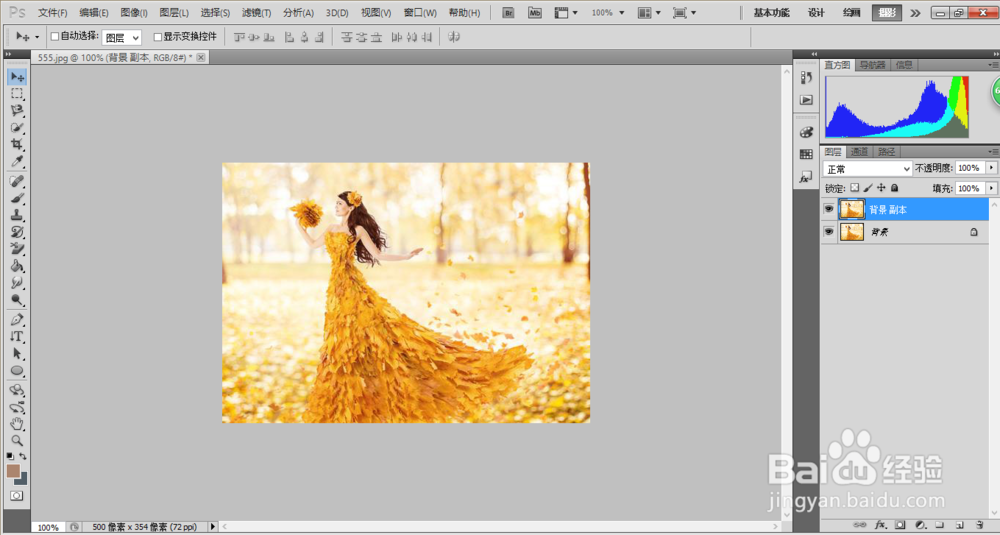
2、然后用裁剪工具,把图片裁剪成正方形。
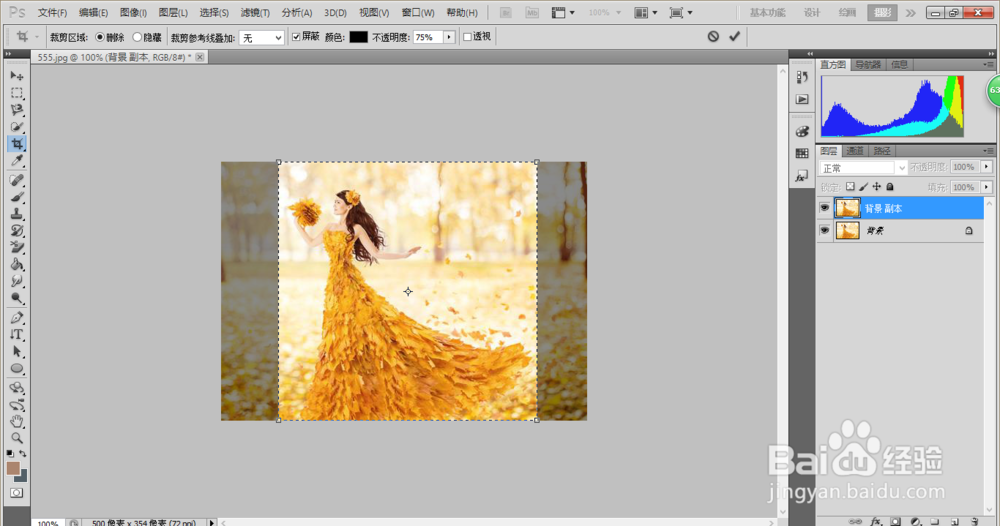
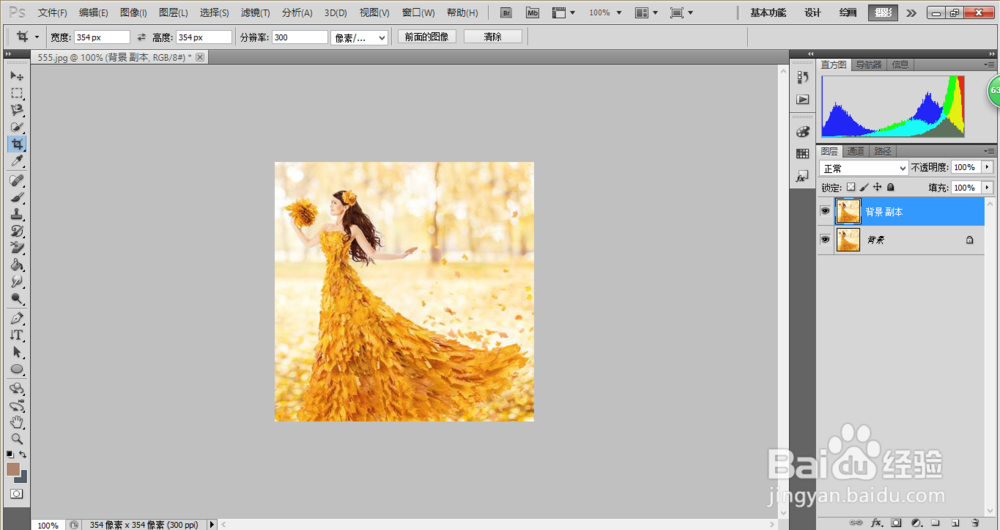
3、然后选择切片工具,鼠标右击选择划分切片。
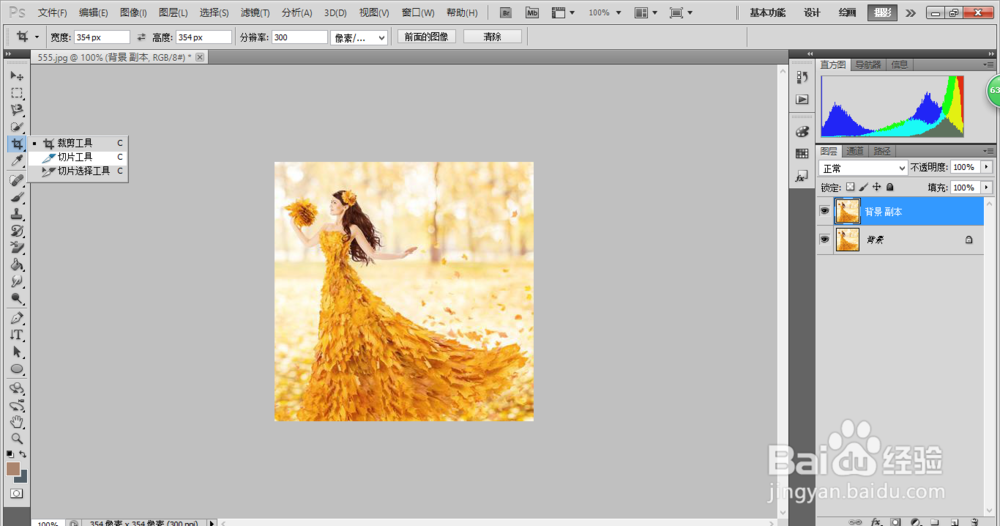
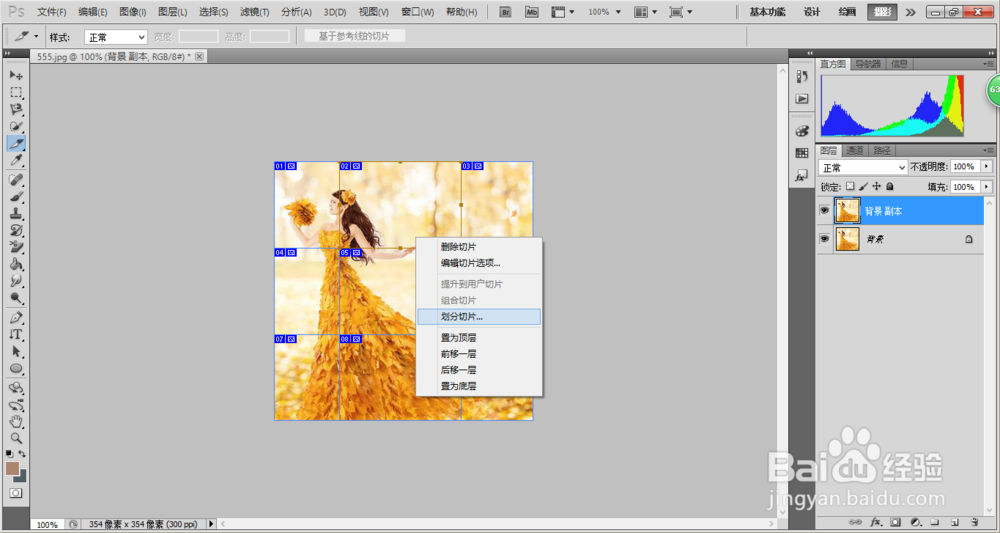
4、然后水平和垂直划分都选择3,点击确定。
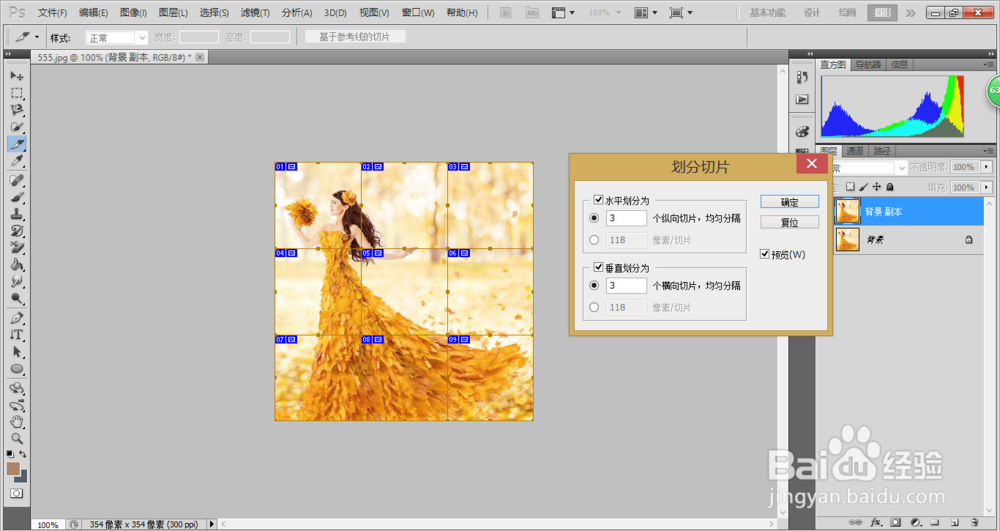
5、接着点击文件-存储为Web和设备所用格式。
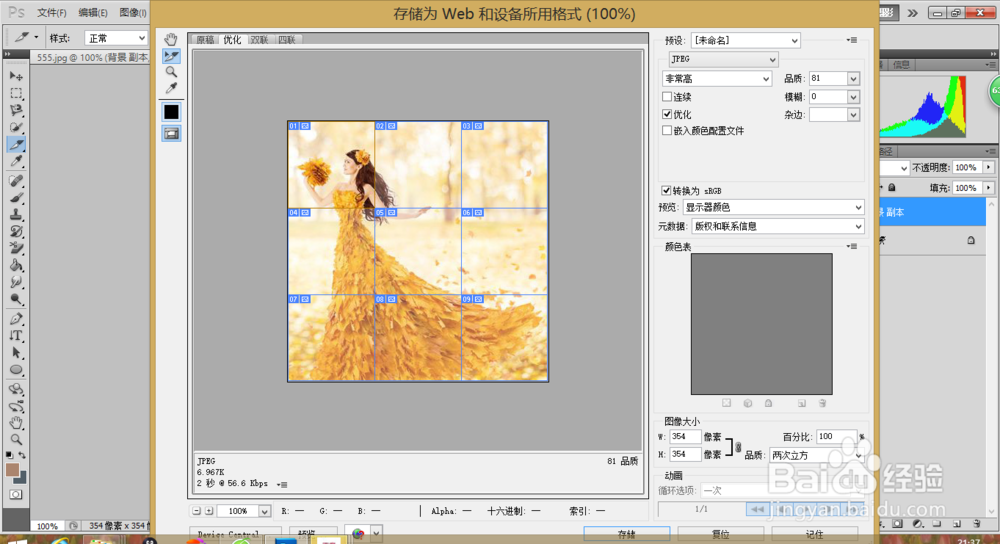

6、打开我们存储的照片看看,如图所示,我们的九宫格照片完成了。

7、总结:1、打开照片,复制图层。2、裁剪工具,裁剪成正方形。3、选择切片工具,右击选择划分切片,都选择3.4、存储为Web和设备所用格式。
